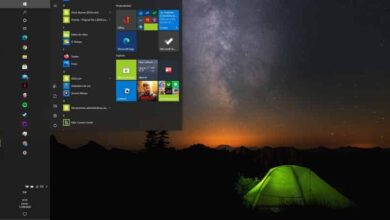كيفية العثور على الرقم التسلسلي لمحرك الأقراص الثابتة في نظام التشغيل Windows 10

إذا كنت تريد معرفة الرقم التسلسلي لمحرك الأقراص الثابتة الخاص بك للضمان أو لأغراض أخرى ، فهناك طريقتان للتحقق من هذا الرقم في Windows 10. سنعرض لك طرقًا رسومية وأساليب سطر الأوامر للقيام بذلك.
اعلم أن كلتا الطريقتين الموصوفتين أدناه تعملان أيضًا مع محركات أقراص متعددة ، في حالة استخدام أكثر من محرك أقراص ثابت واحد مع جهاز الكمبيوتر الخاص بك.
الطريقة السهلة: استخدم طريقة رسومية
نوصي باستخدام أداة Drive Detect المجانية من Seagate للتحقق بيانياً من الرقم التسلسلي لمحرك الأقراص الثابتة. باستخدام هذه الأداة ، يمكنك التحقق بسرعة من الرقم التسلسلي لأي عدد من محركات الأقراص الثابتة المتصلة بجهاز الكمبيوتر الخاص بك.
على الرغم من أن الأداة تم تصنيعها بواسطة Seagate ، إلا أنها تعمل أيضًا مع محركات أقراص بخلاف Seagate.
للكشف عن عدد القرص الصلب الخاص بك التسلسلي باستخدام هذا الأسلوب، أولا فتح في سيجيت تحميل البرمجيات صفحة ويب في مستعرض على جهاز الكمبيوتر الخاص بك على شبكة الإنترنت.
في صفحة الويب ، قم بالتمرير لأسفل إلى قسم “الأدوات المساعدة والإضافات” وانقر على “اكتشاف محرك الأقراص”. سيؤدي هذا إلى تنزيل أداة Drive Detect على جهاز الكمبيوتر الخاص بك.
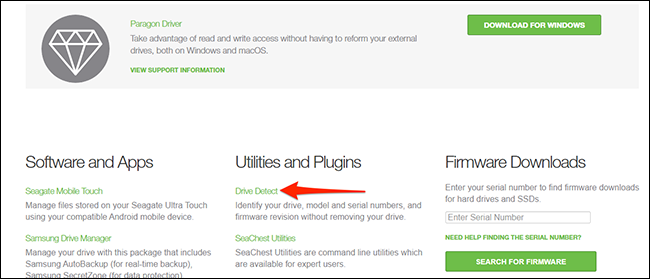
بمجرد تنزيل Drive Detect ، انقر نقرًا مزدوجًا فوقه لفتحه. هذه أداة محمولة ، لذا لا تحتاج إلى تثبيتها لاستخدامها.
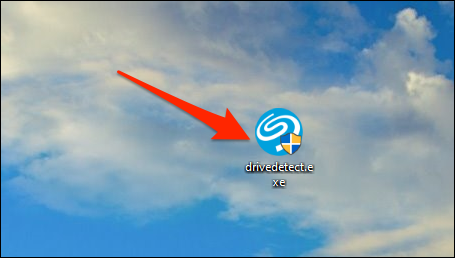
في نافذة Drive Detect التي تفتح ، سترى جميع محركات الأقراص الثابتة مدرجة. بجانب كل محرك أقراص ثابت ، سترى الرقم التسلسلي لمحرك الأقراص. هذا هو الرقم الذي خصصته الشركة المصنعة للوحدة.
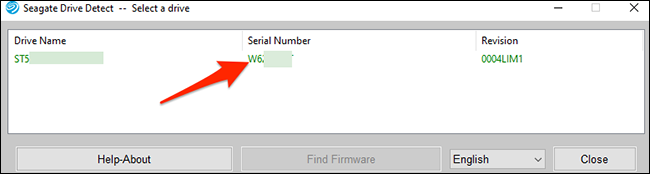
إنها طريقة سريعة وسهلة لقراءة الرقم التسلسلي لمحرك الأقراص الثابتة!
طريقة العبقري غريب الأطوار: استخدم موجه الأوامر
إذا كنت لا ترغب في استخدام تطبيق تابع لجهة خارجية ، أو إذا كنت تفضل أساليب سطر الأوامر ، فيمكنك استخدام موجه الأوامر للكشف عن الرقم التسلسلي لمحرك الأقراص الثابتة.
تعرض هذه الطريقة نفس الرقم التسلسلي تمامًا مثل الطريقة السابقة.
للبدء ، افتح قائمة “ابدأ” ، وابحث عن “موجه الأوامر” وانقر عليها في نتائج البحث.
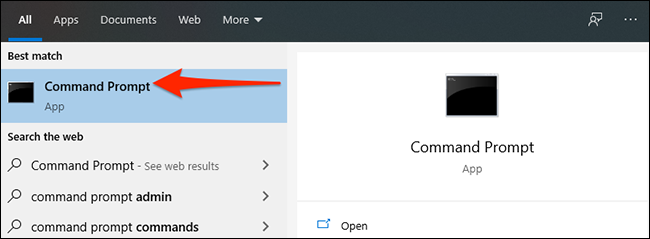
في نافذة موجه الأوامر ، اكتب الأمر التالي واضغط على Enter. لا تتردد في نسخ الأمر من هنا ولصقه في نافذة موجه الأوامر.
wmic diskdrive obtener modelo, nombre, número de serie
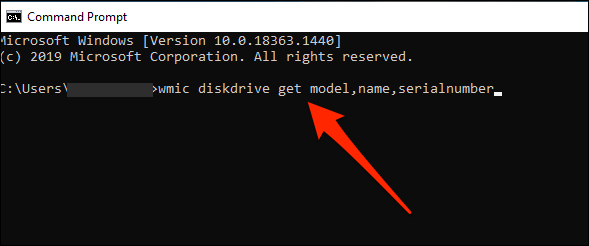
بعد إدخال الأمر والضغط على Enter ، سيعرض موجه الأوامر قائمة بجميع محركات الأقراص الثابتة المثبتة. في عمود “الرقم التسلسلي” بجوار محرك الأقراص الثابتة ، ستجد الرقم التسلسلي لمحرك الأقراص.
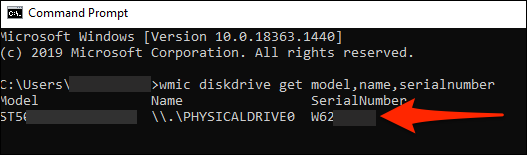
وهذه هي الطريقة التي يمكنك من خلالها العثور على الرقم التسلسلي لمحرك الأقراص الخاص بك دون إزالته من جهاز الكمبيوتر الخاص بك! مفيد جدا!
هل تريد العثور على الرقم التسلسلي لجهاز الكمبيوتر الخاص بك ؟ من السهل العثور على ذلك بنفس القدر.